
iPhone için GarageBand’de Erhu çalma
Erhu, kısa gövdeli ve uzun saplı geleneksel bir Çin müzik aletidir. Teller beşli aralıkta akortludur. Yay hiçbir zaman tellerin üzerinden kaldırılmaz, ancak tellerin arasından geçer ve insan sesine benzer sürekli bir ses çıkarır. Çalma stilleri arasında glissando, nota süsleme, tril, titretme ve üst glissando armonik ile derin titretmenin kullanıldığı karakteristik at efekti vardır.
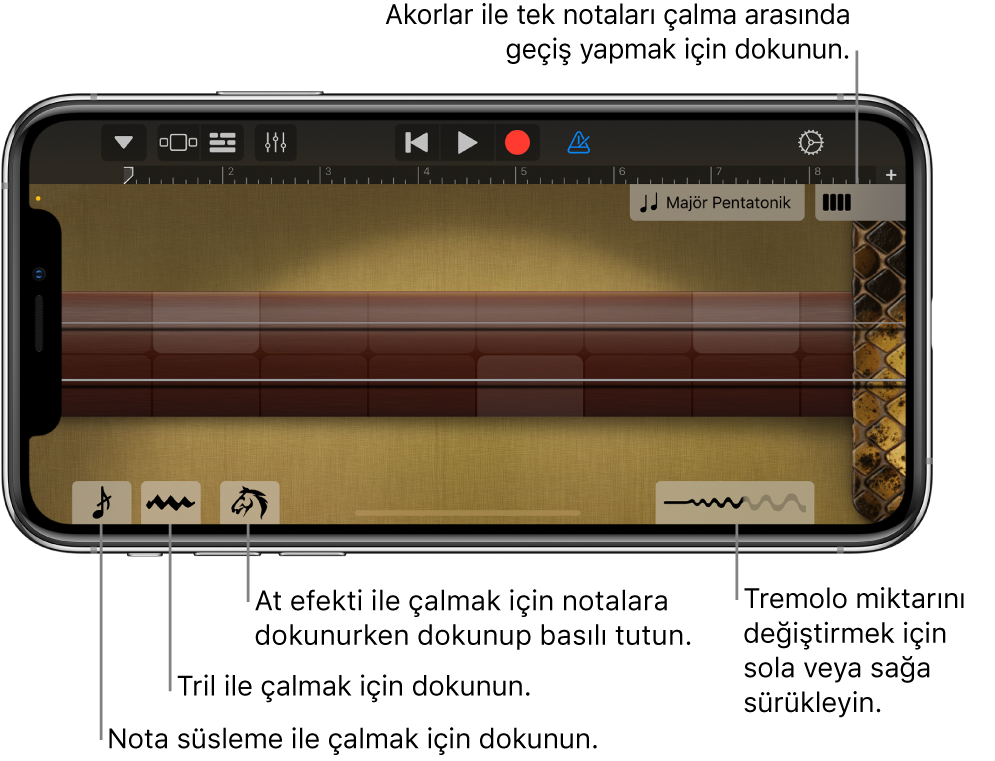
Erhu’yu açma
Tarayıcı düğmesine
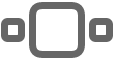 dokunun, Dünya’ya kaydırın, sonra Erhu düğmesine dokunun.
dokunun, Dünya’ya kaydırın, sonra Erhu düğmesine dokunun.
Akor çubuklarını kullanma
Akorlar görüntüsüne geçmek için Akor Çubukları düğmesine
 dokunun.
dokunun.Glissando çalmak için, akor çubuğunu yukarı ve aşağı kaydırın. Notaları tek tek çalmak için de dokunabilirsiniz.
Çalmak için kendi özel akorlarınızı ekleyebilirsiniz.
Bir kalıp çalma
Akorlar görüntüsüne geçmek için Akor Çubukları düğmesine
 dokunun, sonra Denetimler düğmesine
dokunun, sonra Denetimler düğmesine  dokunun.
dokunun.Otomatik Çal sürgüsünü numaralı konumlardan birine sürükleyin.
Bir akor çubuğuna dokunun. Farklı bir akor çubuğuna dokunmak, o akora ait notalarla aynı ritmik kalıbı çalar.
Ritmik kalıbın çalınmasını durdurmak için akor çubuğuna yeniden dokunun.
Notaları tek tek çalma
Notalar görüntüsüne geçmek için Akor Çubukları düğmesine
 dokunun.
dokunun.Aşağıdakilerden birini yapın:
Notaları çalma: Müzik aletinin sapındaki tellere dokunun. Notalar arasında glissando için parmaklarınızı yatay olarak hareket ettirin. Notaları daha yüksek veya daha alçak sesli çalmak için parmağınızı dikey olarak hareket ettirin.
Nota süslemesi ekleme: Çalarken İlave Nota düğmesine
 dokunup parmağınızı basılı tutun.
dokunup parmağınızı basılı tutun.Tril çalma: Çalarken Tril düğmesine
 dokunup parmağınızı basılı tutun. Tril hızını parmağınızı düğmeye yaklaştırarak veya düğmeden uzaklaştırarak denetleyebilirsiniz.
dokunup parmağınızı basılı tutun. Tril hızını parmağınızı düğmeye yaklaştırarak veya düğmeden uzaklaştırarak denetleyebilirsiniz.3D Touch: 3D Touch destekleyen iPhone’larda Tril düğmesi üzerindeki basıncı değiştirerek tril hızını denetleyebilirsiniz.
At etkisini kullanma: Çalarken At Etkisi düğmesine dokunup parmağınızı basılı tutun.
Belirli bir gamın notalarını çalma: Gam düğmesine
 dokunun ve daha sonra çalmak istediğiniz gama dokunun.
dokunun ve daha sonra çalmak istediğiniz gama dokunun.
Titretme ekleme
Titretme sürgüsünü sağa sürükleyin. Ayrıca vibrato miktarını denetlemek için iPhoneaygıtınızda saklama alanı açmak için indirilen ses paketlerini yönetebilirsiniz.
3D Touch: 3D Touch destekleyen iPhone’larda tel üzerindeki basıncı değiştirerek titretme miktarını denetleyebilirsiniz.